كيفية عرض وحذف سجل البحث على YouTube
نشرت: 2023-02-15هل تريد معرفة كيفية حذف سجل بحث YouTube ؟ سيوضح هذا الدليل كيفية رؤية وإزالة سجل بحث YouTube في كل من إصدارات سطح المكتب والجوال من YouTube.
جدول المحتويات
ما هو سجل البحث على YouTube؟
دعونا نفهم ما هو سجل البحث على YouTube باختصار.
يشير سجل بحث YouTube إلى محتوى البحث لأسماء أو عبارات فيديو معينة في مربع بحث YouTube. ستكون التوصيات على YouTube أكثر دقة بفضل ميزة سجل البحث في YouTube. من خلال محو السجل أو إيقافه ، يمكنك التحكم في سجل البحث الخاص بك. أثناء إيقاف السجل مؤقتًا ، لن يظهر أي نشاط بحث لمقاطع الفيديو التي تراها في سجلك.
لماذا يجب حذف سجل البحث على YouTube؟
تتمثل الطريقة الرائعة لإعادة تشغيل YouTube في حذف سجل البحث والمشاهدة. يمكن أن يساعدك في العثور على أشياء جديدة ويساعدك في إخفاء أنماط المشاهدة المحرجة. المبرر الأكثر وضوحًا لحذف محفوظات البحث الروتيني هو حماية الخصوصية. على الرغم من أن الأمر بالغ الأهمية عند استخدام جهاز كمبيوتر عام ، إلا أن هذا ينطبق أيضًا عند استخدام جهاز كمبيوتر خاص. لا تريد أن يتمكن شخص ما من استخدام سجل البحث الخاص بك لاكتشاف المعلومات الشخصية ، بعد كل شيء.
يخزن YouTube سجل بحث يبلغ حوالي 3 سنوات تقريبًا. بعد 36 شهرًا ، يحذف YouTube سجل المشاهدة تلقائيًا (3 سنوات). يمكن للمستخدمين تغيير هذه الفترة الزمنية في إعداداتهم ، وإذا أرادوا ذلك ، فقم بإيقاف سجل عرض YouTube مؤقتًا أو تعطيله تمامًا.
كيفية عرض سجل بحث YouTube في إصدار سطح المكتب
دعنا نفهم الإجراء خطوة بخطوة لعرض سجل بحث YouTube في إصدار سطح المكتب.
- افتح أي متصفح على جهازك وقم بالوصول إلى YouTube وافتحه في مربع البحث الخاص بك من المتصفح.
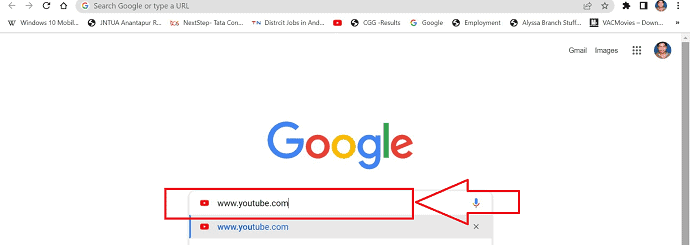
- سيتم فتح صفحة YouTube المطلوبة ، إذا لم تكن قد سجلت الدخول حاليًا إلى حسابك على YouTube ، فانقر فوق رمز "تسجيل الدخول" في YouTube في الزاوية العلوية اليسرى وقم بتسجيل الدخول إلى حسابك بمساعدة Gmail.
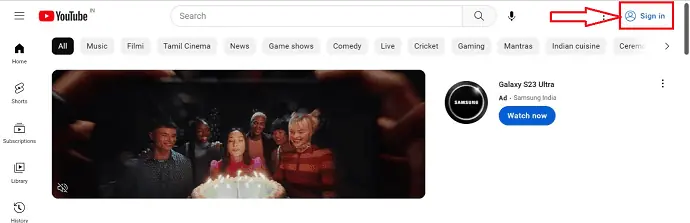
- انقر على أيقونة "القائمة" ممثلة بشكل رمزي مع "3 نقاط رأسية" موجودة في الزاوية العلوية اليمنى من صفحتك على YouTube.
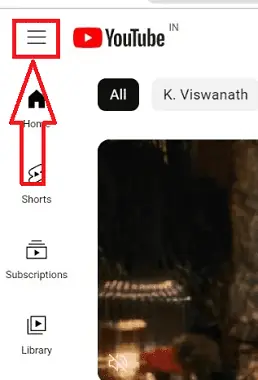
- سيتم عرض مجموعة من الرموز في قائمة مختصرة ، اختر رمز "المحفوظات" من الرموز المعروضة وانقر عليها.
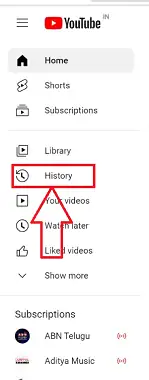
- هذا كل شيء باتباع الخطوات المذكورة أعلاه ، يمكنك عرض سجل بحث YouTube بالكامل بترتيب زمني.
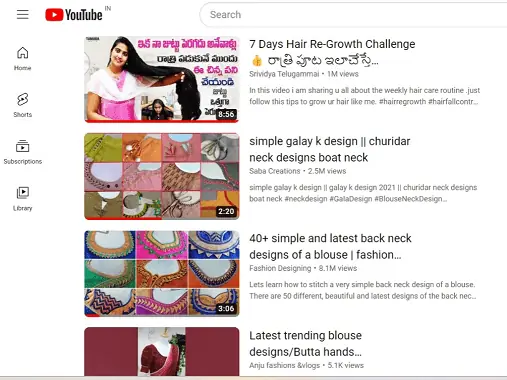
كيفية حذف سجل البحث على YouTube على إصدار سطح المكتب

في هذا المنشور ، سنشرح الإجراء خطوة بخطوة لحذف سجل البحث على YouTube على إصدار سطح المكتب
الوقت الإجمالي: 5 دقائق
الخطوة 1: افتح موقع يوتيوب
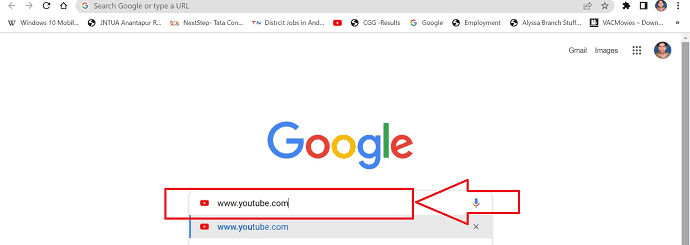
استخدم أي متصفح على جهازك للوصول إلى YouTube وتشغيله عن طريق كتابة www.YouTube.com في شريط بحث المتصفح.
الخطوة الثانية: تسجيل الدخول إلى موقع يوتيوب
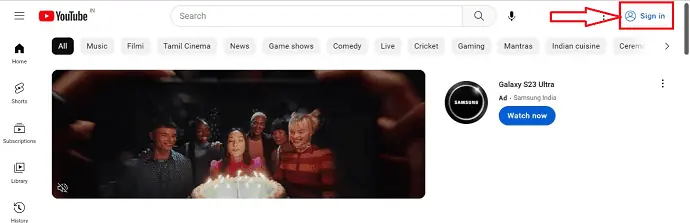
إذا لم تكن قد سجلت الدخول بالفعل إلى حسابك على YouTube ، فانقر فوق الزر "تسجيل الدخول" في الزاوية العلوية اليمنى من الصفحة للوصول إلى صفحة YouTube الضرورية.
الخطوة 3: أيقونة السجل
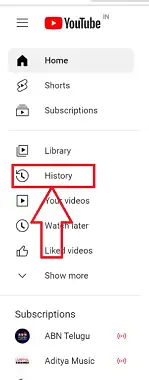
يمكن تحديد رمز "المحفوظات" من قائمة الرموز في القائمة المختصرة بالنقر فوقها.
الخطوة 4: عرض سجل YouTube
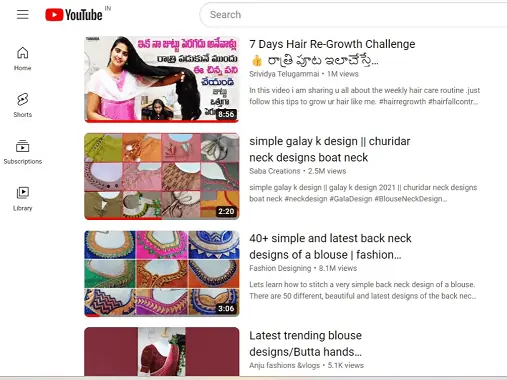
بعد تحديد رمز السجل ، يمكنك عرض سجل بحث YouTube بالكامل لحسابك بترتيب زمني.
الخطوة 5: امسح كل سجل المشاهدة
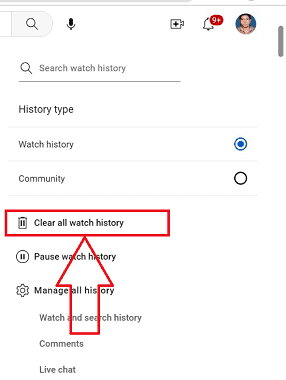
على الجانب الأيسر من YouTube الخاص بك ، يمكنك العثور على مجموعة من الرموز المعروضة. حدد رمز "محو سجل المشاهدة بالكامل" ، وسيتم حذف سجل مشاهدة YouTube.
الخطوة 6: إدارة المحفوظات
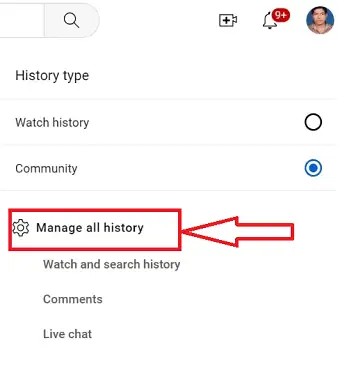
لحذف سجل البحث على صفحتك على YouTube ، انقر فوق رمز "إدارة كل السجل" على الجانب الأيمن من صفحتك على YouTube.
الخطوة 7: الضوابط
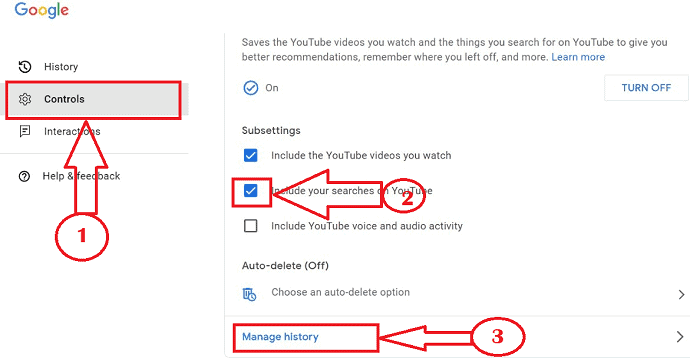
في صفحة نافذة جديدة ، انقر فوق رمز "عناصر التحكم" المتاح على الجانب الأيسر من صفحة YouTube وانقر فوق مربعات الاختيار الخاصة بـ "سجل البحث" وانقر على رمز "إدارة السجل" بنص أزرق اللون
الخطوة 8: حذف محفوظات البحث

ستتم إعادة توجيهك إلى النافذة السابقة باتباع الخطوة أعلاه ، اختر "حذف" وستظهر نافذة فرعية جديدة. اختر الجدول الزمني المطلوب لسجل البحث المراد حذفه.
الخطوة 9: حذف ناجح

بعد تحديد الجدول الزمني ، تظهر نافذة فرعية جديدة لتأكيد سجل الحذف ، انقر فوق الزر "حذف" وسيتم حذف سجل البحث الخاص بك بنجاح.

إمداد:
- حاسوب
- موقع YouTube
أدوات:
- موقع YouTube
المواد: البرمجيات
كيفية عرض سجل بحث YouTube على Android
دعنا ننتقل إلى الإجراء التفصيلي لعرض سجل بحث YouTube في إصدار الهاتف المحمول.
- قم بتثبيت تطبيق YouTube من جهاز Android / IOS الخاص بك من متجر التطبيقات / متجر Play على جهازك.
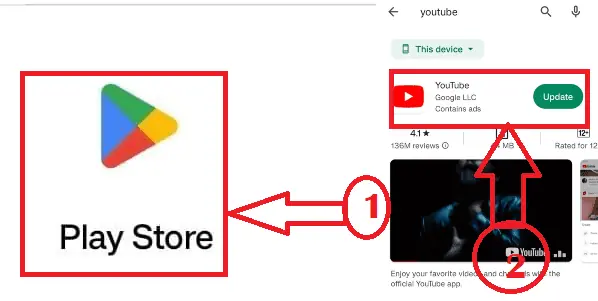
- سترى صفحة يوتيوب مفتوحة. إذا لم تكن قد سجلت الدخول بالفعل ، فانقر فوق الزر "تسجيل الدخول" في الزاوية العلوية اليمنى من الصفحة باستخدام حساب Gmail الخاص بك.
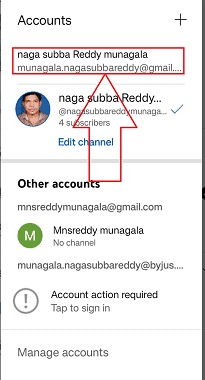
- افتح خيار "المكتبة" الموجود أسفل الجانب الأيسر من المستند الذي يمثله رمز "زر التشغيل" بشكل رمزي.
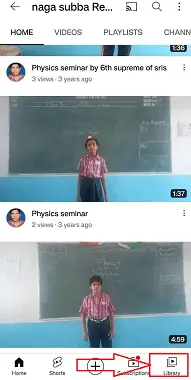
- تفتح نافذة جديدة ، حدد أو اضغط على أيقونة "عرض الكل" المتاحة في النص الأزرق اللون في الجانب العلوي الأيمن من النافذة.
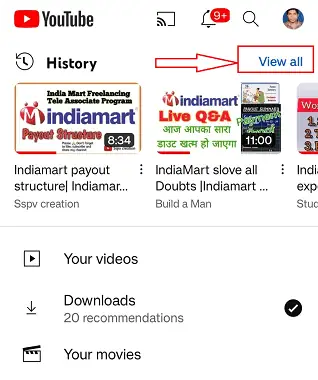
- هذا كل شيء باتباع الخطوات المذكورة أعلاه ، يمكنك عرض سجل بحث YouTube بالكامل بترتيب زمني.
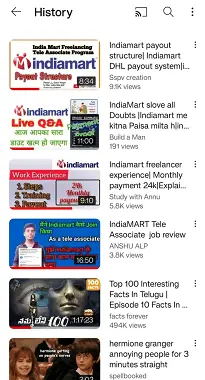
كيفية حذف سجل البحث على YouTube على Android
دعنا ننتقل إلى الإجراء خطوة بخطوة لحذف سجل البحث على YouTube على إصدار الهاتف المحمول
- قم بتنزيل تطبيق YouTube على جهاز Android أو iOS من متجر التطبيقات أو متجر Play المناسب.
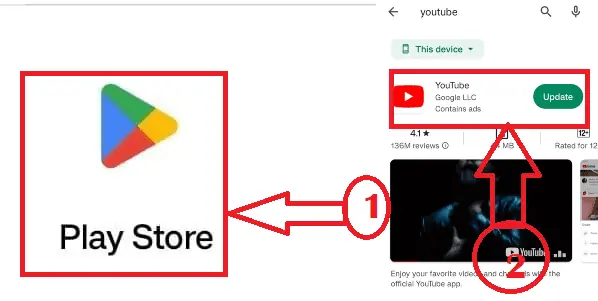
- إذا لم تكن قد قمت بتسجيل الدخول بالفعل ، فانقر فوق الزر "تسجيل الدخول" في الزاوية العلوية اليمنى من الصفحة للوصول إلى صفحة YouTube الضرورية.
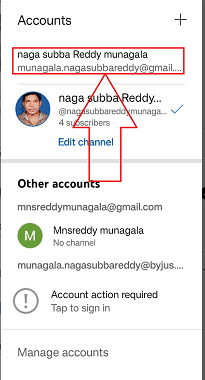
- انقر فوق الزر "مكتبة" في الزاوية اليسرى السفلية من الصفحة ، والذي يمثله رمز "زر التشغيل".
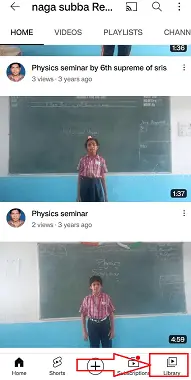
- عندما تظهر نافذة جديدة ، اختر أو انقر فوق رمز "عرض الكل" الذي يظهر بالنص الأزرق في الزاوية العلوية اليمنى من النافذة.
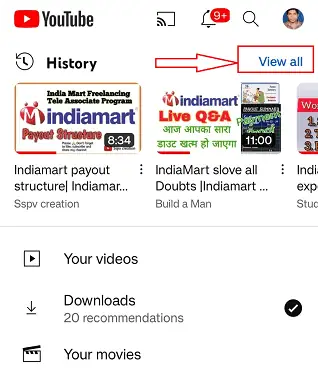
- يمكنك عرض كل سجل البحث الخاص بحسابك على Youtube بترتيب زمني ، انقر على خيار "المزيد" الممثل بـ "3 نقاط رأسية" المتاحة في أعلى يمين نافذتك.
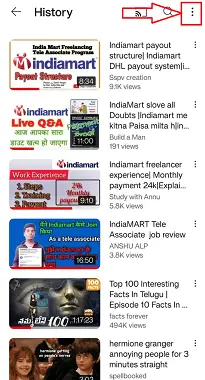
- افتح "عناصر التحكم في السجل" من الخيارات المتاحة في القائمة المختصرة المفتوحة بعد اختيار خيار "المزيد" في نافذتك.
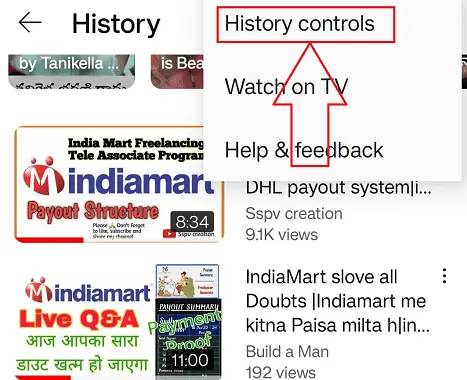
- تظهر نافذة جديدة بها رموز متعددة ، حدد "محو سجل البحث". سيتم فتح قائمة فرعية جديدة وتحديد "محو سجل البحث".
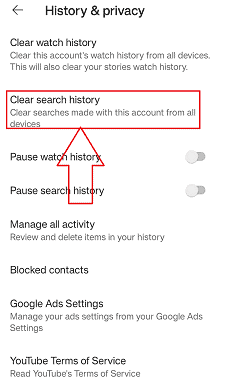
- هذا كل شيء ، سيتم حذف سجل البحث الخاص بك بنجاح باتباع الخطوات المذكورة أعلاه.
كيفية عرض وحذف سجل بحث YouTube على iPhone
- قم بتشغيل تطبيق YouTube على جهاز iPhone الخاص بك واضغط على أيقونة البحث لعرض سجل بحث YouTube. لحذف سجل بحث YouTube ، اضغط على أيقونة "الملف الشخصي" المتوفرة في الجزء العلوي الأيمن.
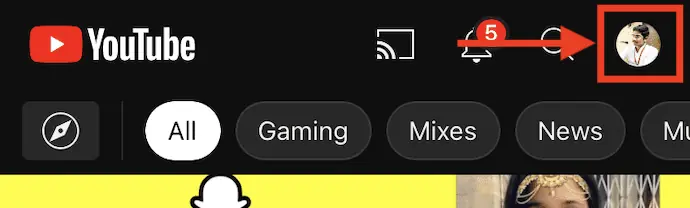
- بعد ذلك ستجد العديد من الخيارات المتعلقة بحسابك على YouTube وحسابك في Google. اضغط على خيار "الإعدادات" من قائمة الخيارات هذه.
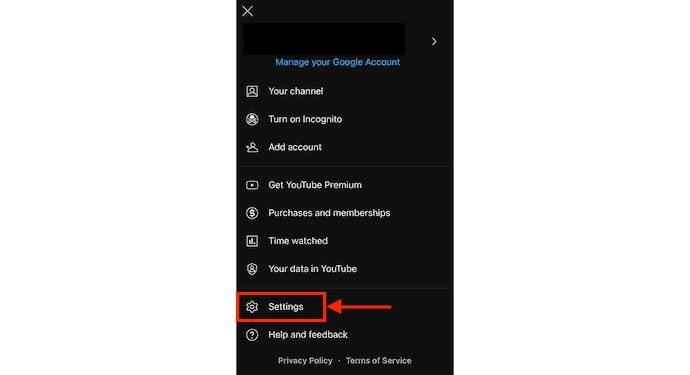
- اختر قسم "السجل والخصوصية" من خيارات الإعدادات. ثم ستظهر لك الخيارات كما هو موضح في الصورة. اضغط على خيار "مسح محفوظات البحث" لحذف سجل بحث YouTube على جهاز iPhone الخاص بك.
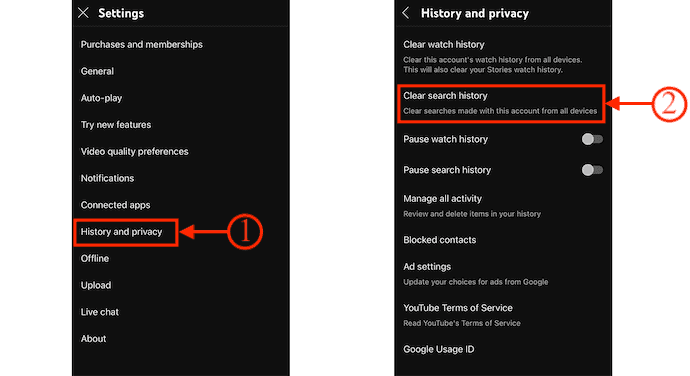
خاتمة
نأمل أن تكون قد وجدت دليلنا لرؤية وحذف سجل بحث YouTube الخاص بك على سطح المكتب والأجهزة المحمولة ليكون مفيدًا. لقد حددنا الطرق المختلفة في هذا المنشور لعرض ومسح سجل البحث على YouTube. قمنا أيضًا بتضمين معلومات حول كيفية إزالة سجل البحث الخاص بك من YouTube على سطح المكتب والجوال. نأمل بصدق أن تكون هذه المقالة مفيدة ، وسنواصل إبلاغ قرائنا بأي تغييرات جديدة على YouTube. امتنان للقراءة!
آمل أن يساعدك هذا البرنامج التعليمي في كيفية عرض سجل بحث YouTube وحذفه. إذا كنت تريد أن تقول أي شيء ، فأخبرنا بذلك من خلال أقسام التعليقات. إذا أعجبك هذا المقال ، فيرجى مشاركته ومتابعة WhatVwant على Facebook و Twitter و YouTube لمزيد من النصائح الفنية.
- ذات صلة: 30 من أفضل تطبيقات YouTube to MP3 Converter والبرامج والموقع عبر الإنترنت
- أفضل 20 قناة يوتيوب الأكثر شعبية
- مراجعة برنامج 4kFinder Video Downloader لنظام التشغيل Mac: قم بتنزيل مقاطع فيديو YouTube بسهولة على جهاز Mac
كيفية عرض وحذف تاريخ البحث في يوتيوب الأسئلة الشائعة
هل تعرض جميع الأجهزة سجل YouTube؟
سيتم تحديث جميع الأجهزة التي تقوم بتسجيل الدخول إليها باستخدام هذا الحساب بأي تغييرات تجريها على سجل المشاهدة بحسابك. قد تستغرق تعديلاتك عدة ساعات للمزامنة إذا أزلت أي مقاطع فيديو من سجل المشاهدة عندما كان جهازك غير متصل بالإنترنت.
هل يتتبع YouTube عمليات البحث السابقة؟
تشاهد تلك الأنواع من النقرات. ومع ذلك ، تتعقب Google عمليات البحث السابقة التي أجريتها على YouTube. يمكنك تشغيل أو إيقاف تشغيل سجل المشاهدة والبحث على YouTube على صفحة سجل YouTube المخصصة من Google ، والتي تعرض جميع أنشطتك.
ما هي مدة تخزين سجل البحث الخاص بك على YouTube؟
بعد 36 شهرًا ، يحذف YouTube سجل المشاهدة تلقائيًا (3 سنوات). يمكن للمستخدمين تغيير هذه الفترة الزمنية في إعداداتهم ، وإذا أرادوا ذلك ، فقم بإيقاف سجل عرض YouTube مؤقتًا أو تعطيله تمامًا.
هل يمكن لمالك شبكة Wi-Fi الوصول إلى عمليات البحث في سجل YouTube الخاص بي؟
نعم ، يمكن لمالك شبكة Wi-Fi رؤية جميع مواقع الويب التي تزورها عندما تكون متصلاً بشبكة Wi-Fi الخاصة به.
